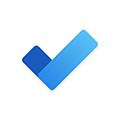
Microsoft To Do是微软开发的待办清单软件,就小编自己用下来,最喜欢的就是这款Todo应用了。没有那些华丽呼哨的功能,就是简洁使用的待办事项。化繁为简,保留了最小需要保留的功能,能够计划每天所有的事情,轻量和智能的待办清单去帮助您更轻松地计划每一天,让你随时随地访问所有待办。并且还可以和微软系列的软件联合起来使用。

• 透过「我的一天」这个内含建议之工作的个人化每日规划工具来保持专注
• 随时随地在任何装置上取得您的清单
• 与朋友、家人、同事和同学分享清单和工作
• 建立以色彩标示的清单
• 设定一次性或周期性的到期日和提醒
• 将您的工作分成可管理的步骤
• 在任何工作中加入附注
• 附加高达 25 MB 大小的档案至任何工作中
• 同步处理 Outlook 与 To Do 间的工作
无论是工作、学校或家庭用,To Do 都能协助您整理和简化您的计划。To Do 可在您所有装置上免费使用。

很多时候我们需要计划好第二天要做的事情,这样才可以让你明天做事情更加有条理性。那么要如何设置第二天的任务呢,一起来看看吧。
1、首先我们打开软件,点击计划内功能。

2、然后在这里可以看到没有计划软件,添加下方就可以快速添加。

3、然后将日期设置为明天。

4、如图所示,输入完成后就可以快速创建第二天的任务了。
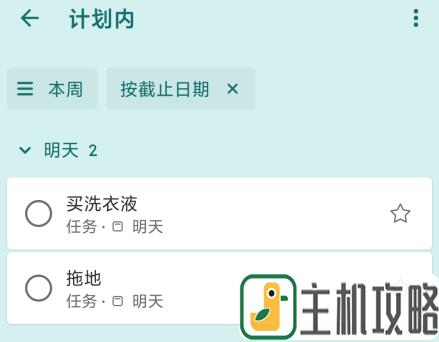
有些事情是需要每天去完成的,但是不设置提示又很容易忘记,那么要如何来设置每日的提醒呢,一起来看看吧。
1、首先我们打开软件,在这里选项我的一天功能。

2、然后点击下面的建议就可以从你已经设置的任务中添加。也可以添加加号来新建任务。

3、如图所示,我们输入完成后就可以列好每日要做的事情了。

4、还可以在任务中,选择几个任务,添加上方的太阳图标就可以快速添加到我的一天功能了。

作为一个待办事项软件,我们需要就是方便快捷,要一目了然的看到接下来需要完成的事情。最方便的方法就是将其固定到桌面上,那么要如何将其放到桌面呢,一起来看看具体的方法吧。
1、首先我们在说明空白处长按,然后选择添加工具。不同的手机操作不一样,仅供参考。

2、然后在桌面小部件中选择Microsoft To Do。

3、然后就可以看到在桌面上可以看到很清晰的todo list。

v2.78.335.00:
在此版本中,如果需要,可以轻松地将步骤转换为任务!




网友评论